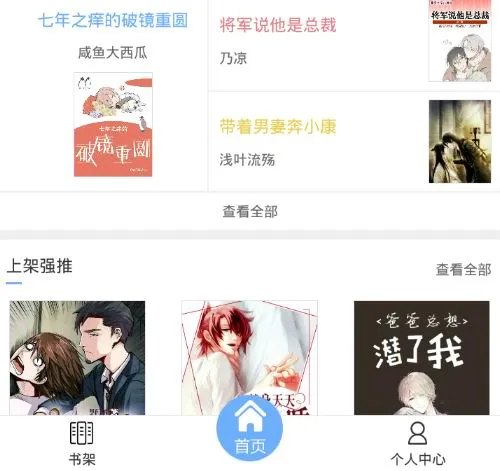1.请帮忙 WPS表格里面怎样截取某个字符串后面的内容函数 请见图片
可以利用EXCEL中的MID和SEARCH函数共同实现这个功能。
SEARCH函数的功能是返回一个字符串在另一个字符串中从左到右第一次出现的位置索引,MID函数则是用于截取字符串的。
假如,在一个包含客户详细住所信息的字符串中,如果你要截取某中的所在市的信息,可以利用下面的公式组合实现(假定该字符串放置于H1单元格中):
IF(OR(ISERROR(SEARCH("省",H1,1)),ISERROR(SEARCH("市",H1,1))),"格式不符",
MID(H1,SEARCH("省",H1,1)+1,SEARCH("市",H1,1)-SEARCH("省",H1,1)))
上面的公式中,前半部分
IF(OR(ISERROR(SEARCH("省",H1,1)),ISERROR(SEARCH("市",H1,1)))
是用于判断一个字符串是否包含“省”、“市”两个字符,如果只包含其中一个或两个都不包含,IF语句会返回“格式不符"提示信息;ISERROR函数用于判断给定值是否为错值并据此返回TRUE或 FALSE;OR函数用于对并列的条件进行真伪判断;而其中的SEARCH函数在使用时需要三个参数:
1、第一个是需要查找的字符串,如”省“、”市“
2、第二个参数是表示一个查找范围的字符串或单元格引用(即在什么地方查找),如上面的H1单元格。
3、第三个参数是表示开始查找的位置,一般都为1(上面的公式是从H1单元格的第一个位置开始查找)。
函数的后半部分:
MID(H1,SEARCH("省",H1,1)+1,SEARCH("市",H1,1)-SEARCH("省",H1,1)))
是用于截取字符串的。
截取的过程在于确定截取的开始位置和位数。
SEARCH("省",H1,1)+1表示截取时开始的位置,即从“省”后第一个字符截取。
SEARCH("市",H1,1)-SEARCH("省",H1,1))表示要截取的字符数,即一个字符串中介于"省"和"市"之间的字符。
需要注意的事,SEARCH函数不区分大小写,如果你要查找和操作的是字母且区分大小写的话,可以用FIND函数代替SEARCH函数。
有关MID函数的使用,可以参考下面:
2.wps文字怎样截屏,在wps文字中如何截屏
1、Ctrl + PrScrn 使用这个组合键截屏,获得的是整个屏幕的图片。
2、Alt + PrScrn 这个组合键截屏,获得的结果是复 当前窗口的图片。
一、截屏不是WPS文字的功能,它是电脑自身制或者一些专用截屏软件的功能。人们一般采用组合键截屏。不过WPS文字可以使用截屏图片。把截屏图片复制粘贴在文档里很方便,还可以调整大小。
二、利用wps文字怎么进行截屏的知操作步骤:
1、打开wps文档;
2、选择“插入”,选择“截屏”;
3、划出想要截取的图,然后点击保存标志,道设置保存的路径;
4、当我们需要截取别的窗口上的图时,可以点击倒三角标志;选择“截屏时隐藏当前窗口”。
3.如何从word里提取部分文字
在一个文档里可以先用替换功能,把这些要提取的文字格式变特殊一点,然后选中一个,选择格式相同的就可以全部选中了
4.我想请教一下 如何截取字符串中的部分字符
提供VB6.0处理此类问题的思路,用Split函数将字符串返回一个下标从零开始的一维数组,它包含指定数目的子字符串。
具体代码如下:
Option Explicit
Dim hq_str_sh600600 As String
Dim strsj() As String
Dim i As Long
Private Sub Command1_Click()
strsj = Split(hq_str_sh600600, ",")
For i = 0 To UBound(strsj)
Print strsj(i)
Next
End Sub
Private Sub Form_Load()
hq_str_sh600600 = "青岛啤酒,31.910,31.990,32.270,32.750,31.390,32.230,32.250,3731708,119766521.000,800,32.230,300,32.220,2000,32.210,1900,32.200,1000,32.110,31,32.250,400,32.290,11800,32.300,8600,32.320,11700,32.330,2017-02-03,15:00:00,00"
End Sub其中strsj(1)即是所想取得的字符串。